Page 1
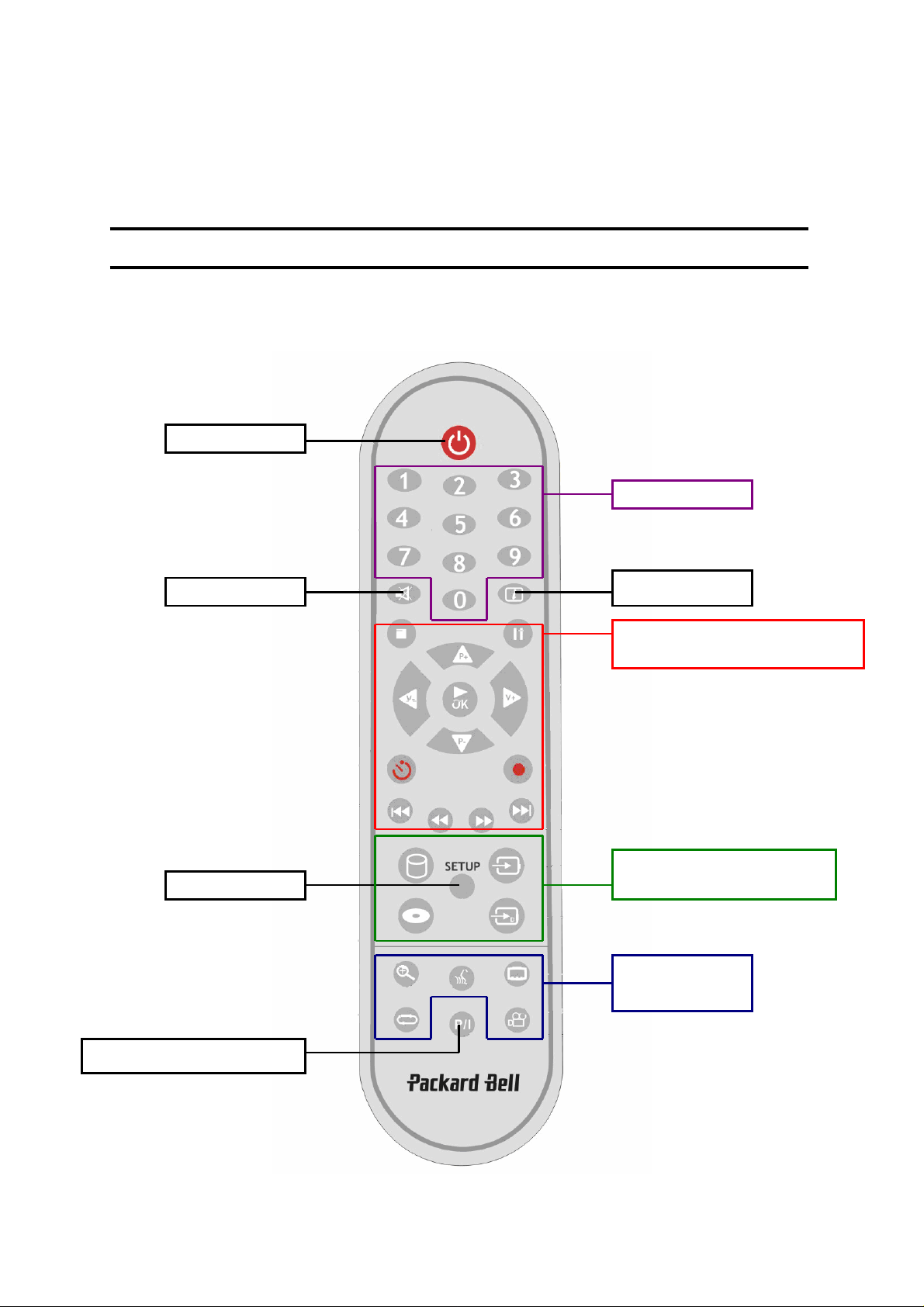
Packard Bell Easy HDD Recorder
P
avé numérique
Marche/arrêt
Sourdine
Configuration
et enregistrement
Télécommande
A. Aperçu général
GUIDE D'INSTRUCTION
Affichage
Progressive Scan/Entrelacé
Touches de navigation, lecture
Sélection de la
source/média
Options de
lecture
Page 2
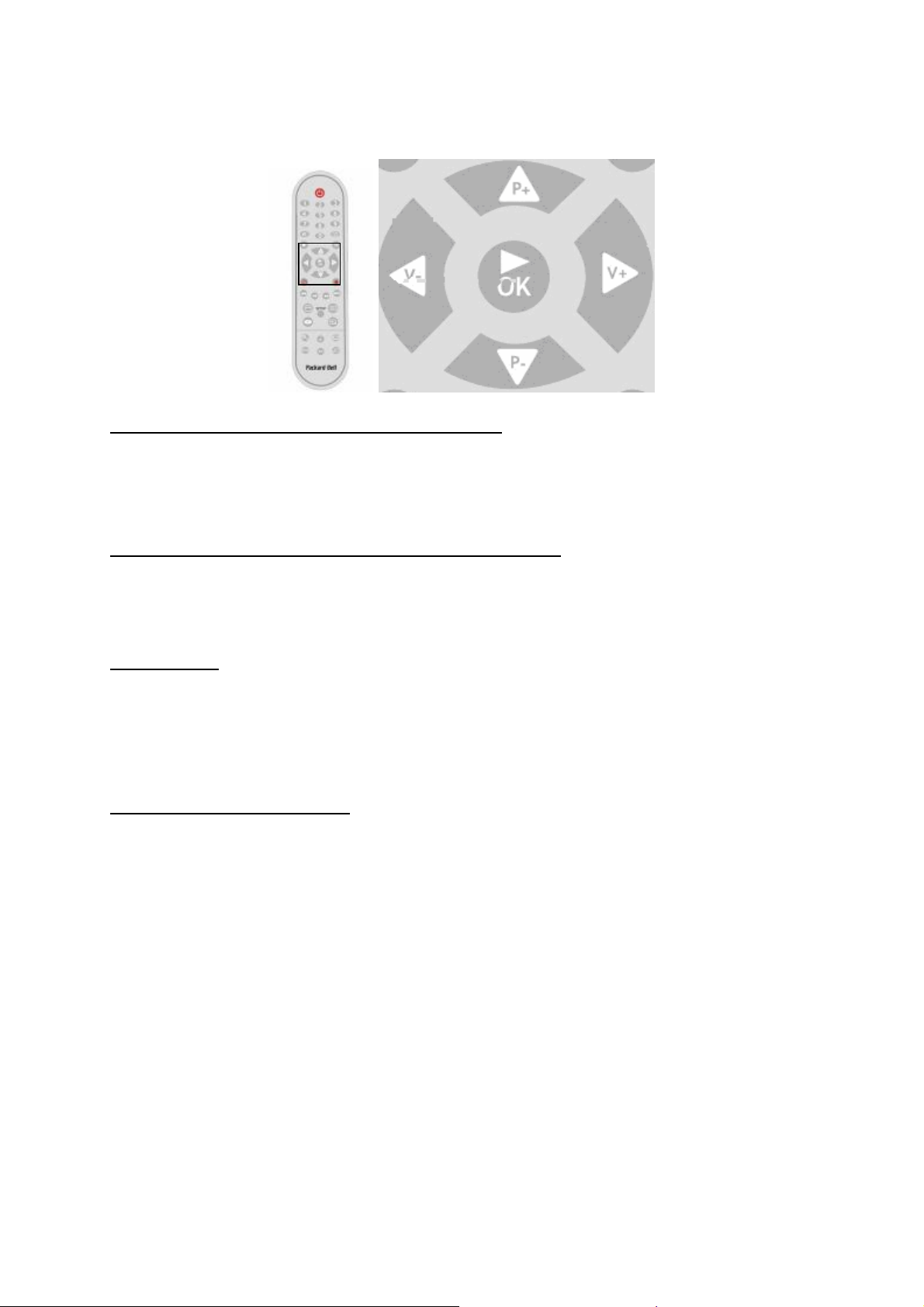
B. Touches de [NAVIGATION]
Dans les menus DVD, HDD et de configuration:
Ø Utilisez les touches [GAUCHE], [DROITE], [HAUT] et [BAS] pour naviguer.
Ø Utilisez la touche [O K/PLAY] pour faire la sélection.
Pendant la lecture d’un film ou l’écoute d’une musique:
Ø Utilisez les touches [GAUCHE] et [DROITE] pour modifier le niveau du
volume (de 0 à 20).
En mode TV:
Ø Utilisez les touches [GAUCHE] et [DROITE] pour modifier le niveau du
volume (de 0 à 20).
Ø Utilisez les touches [HAUT] et [BAS] pour changer de chaîne.
Pendant la lecture d’un DVD:
Ø Utilisez les touches [GAUCHE] et [DROITE] pour modifier le niveau du
volume (de 0 à 20).
Ø Utilisez la touche [O K/PLAY] pour afficher les inf ormations de lecture.
Page 3
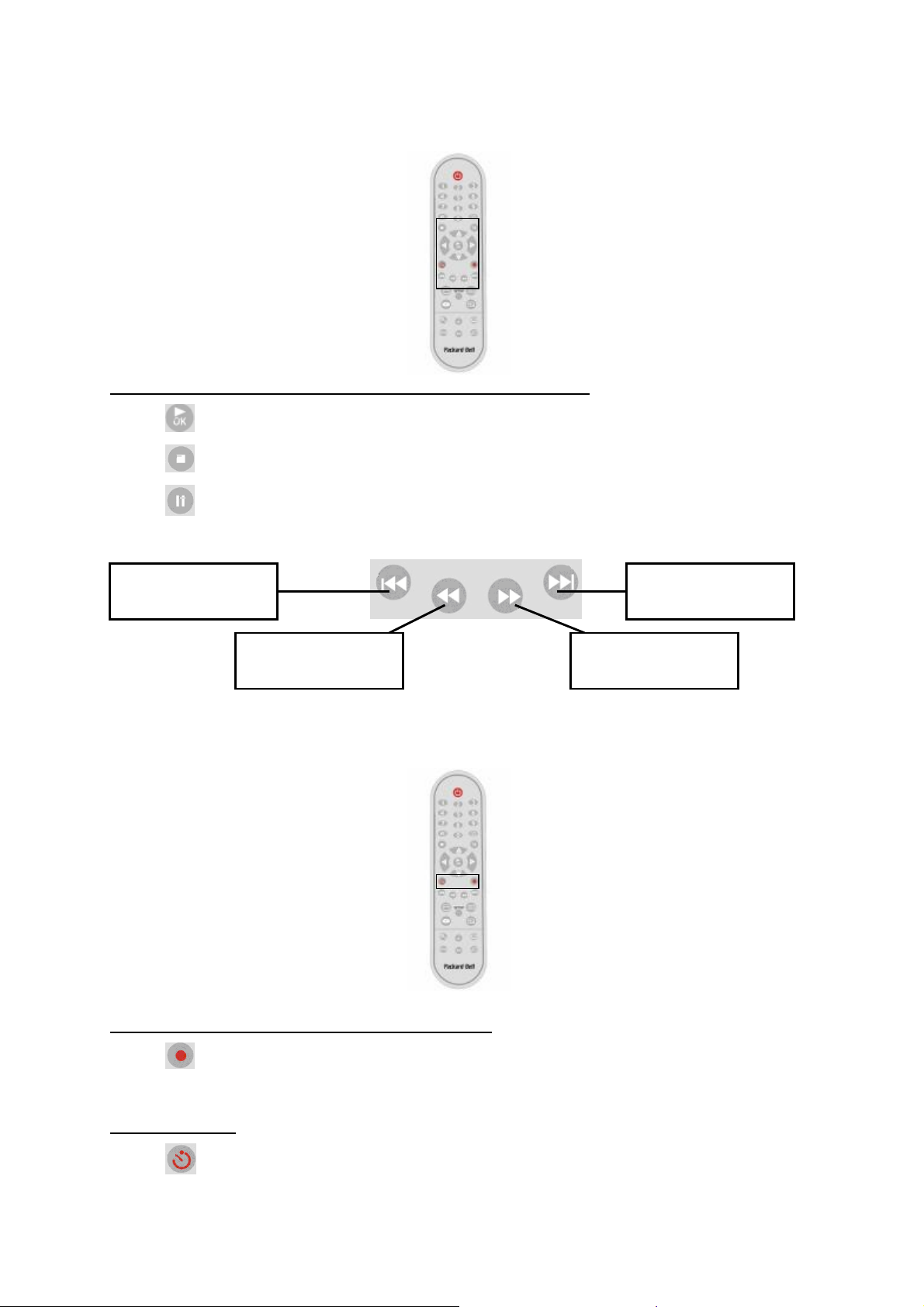
C. Touches de contrôle de la lecture
Pendant la lecture d’un film et durant le mode timeshifting:
Ø Utilisez la touche [PLAY] pour démarrer la lecture.
Ø Utilisez la touche [STOP] pour arrêter la lecture.
Ø
Chapitre précédent
[PRÉCÉDENT]
Utilisez la touche [PAUSE] pour mettre en pause la lecture.
Retour rapide
[<<]
C. Touches de contrôle de l’enregistrement
Chapitre suivant
[SUIVANT]
Avance rapide
[>>]
Durant le mode timeshifting et enregistrement:
Ø Utilisez la touche [RECORD] pour démarrer l’enregistrement.
A tout moment:
Ø Utilisez la touche [TIMER] pour accéder au menu de programmation.
Page 4
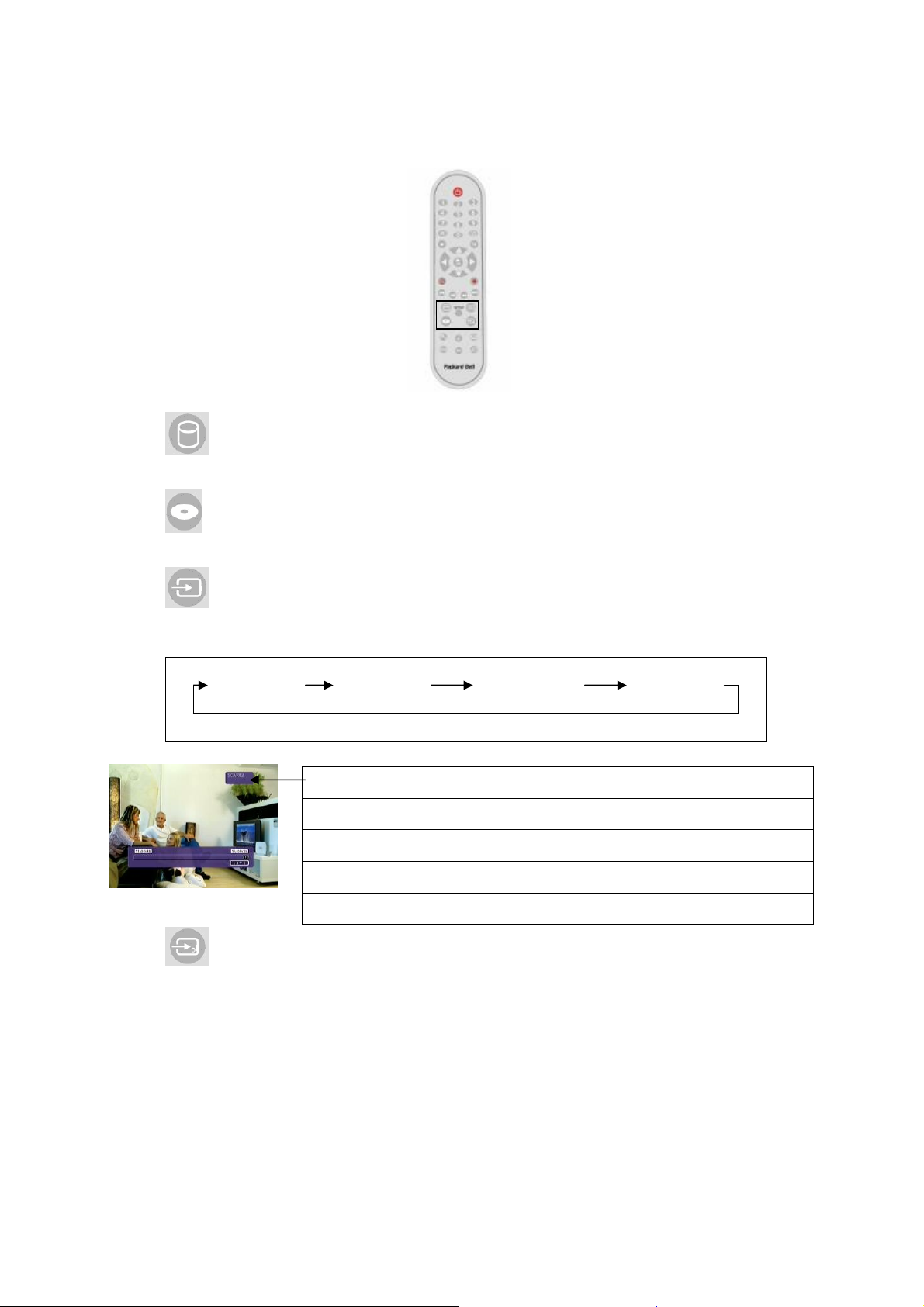
D. Touches de sélection des différentes sources
Ø Appuyez sur la touche [HDD] pour sélectionner le mode HDD (disque
dur) ou pour afficher le menu du disque dur.
Ø
Appuyez sur la touche [DVD] pour sélectionner le mode DVD ou pour
afficher le menu du DVD.
Ø
Utilisez la touche [SOURCE ANALO GIQUE] pour sélectionner parmi les
différentes sources analogiques.
SCART2 TUNER F- COMP F- SV
Affichage écran Source correspondante
SCART2 ENTREE PERITEL
Ch XX TUNER TV
F-COMP ENTREE VIDEO COMPOSITE AVANT
F-SV ENTREE S-VIDEO AVANT
Ø Utilisez la touche [SOURCE NUMERIQUE] pour sélectionner la source
USB ou DV in.
Page 5
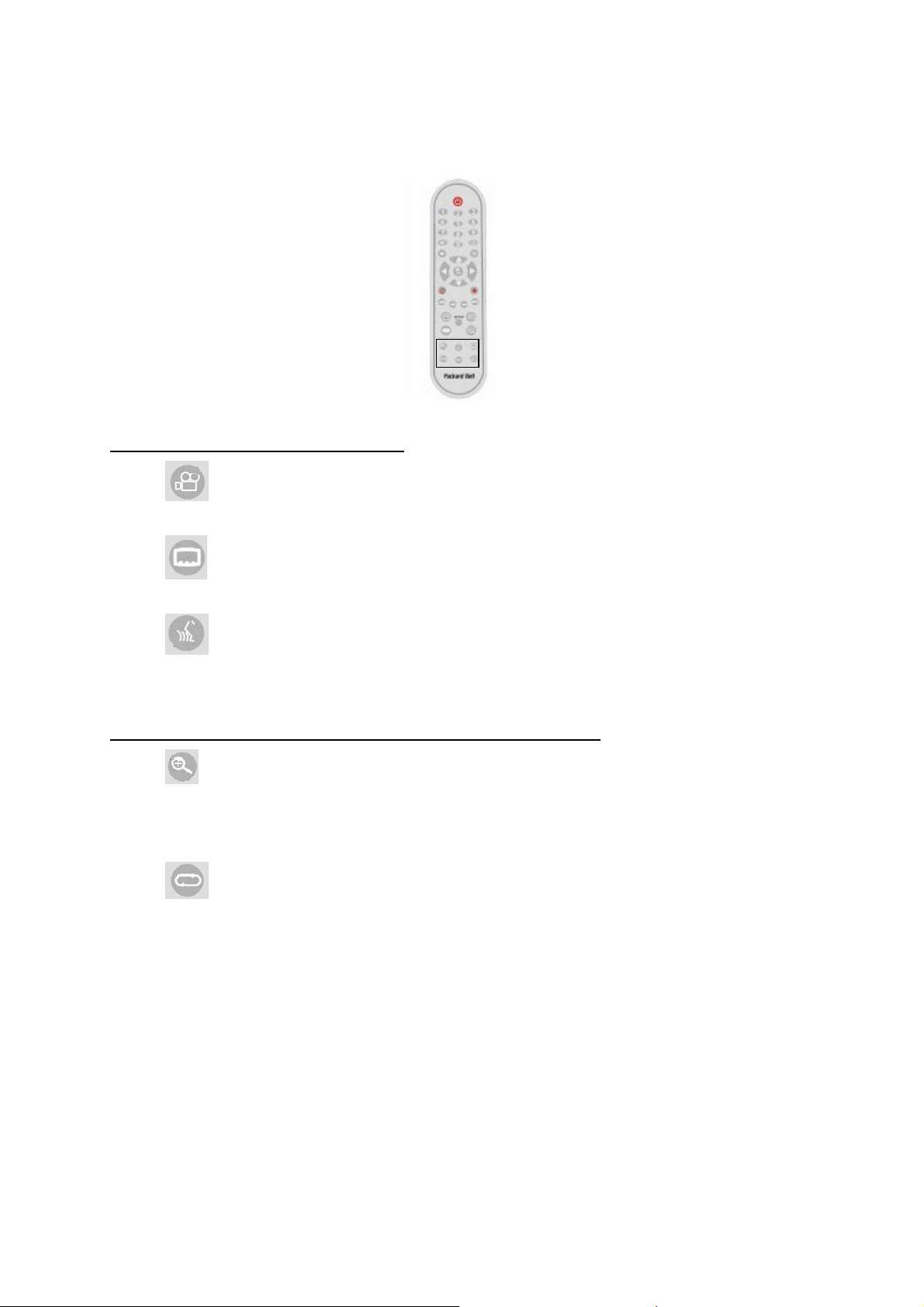
E. Touches d’options de lecture
Pendant la lecture d’un DVD-Video:
Ø Utilisez la touche [ANGLE] pour sélectionner parmi les différents angles
(si la fonction est disponible sur le DVD-Video).
Ø
Ø
Pendant la lecture d’un DVD-Video ou d’un film sur le HDD:
Ø Utilisez la touche [ZOOM] pour zoomer sur l’image. Appuyez sur la
Ø
Utilisez la touche [SOUS-TITRE] pour sélectionner parmi les différentes
langues de sous-titre (si la fonction est disponible sur le DVD-Video).
Utilisez la touche [LANGUE] pour sélectionner parmi les différentes
langues audio (si la fonction est disponible sur le DVD-Video).
touche [ZOOM] successivement pour changer le facteur de zoom. Utilisez
ensuite les touches [GAUCHE], [DROITE], [HAUT] et [BAS] pour vous
déplacer sur l’image.
Utilisez la touche [RÉPÉTITION] pour mettre en marche ou en arrêt le
mode répétition.
Page 6
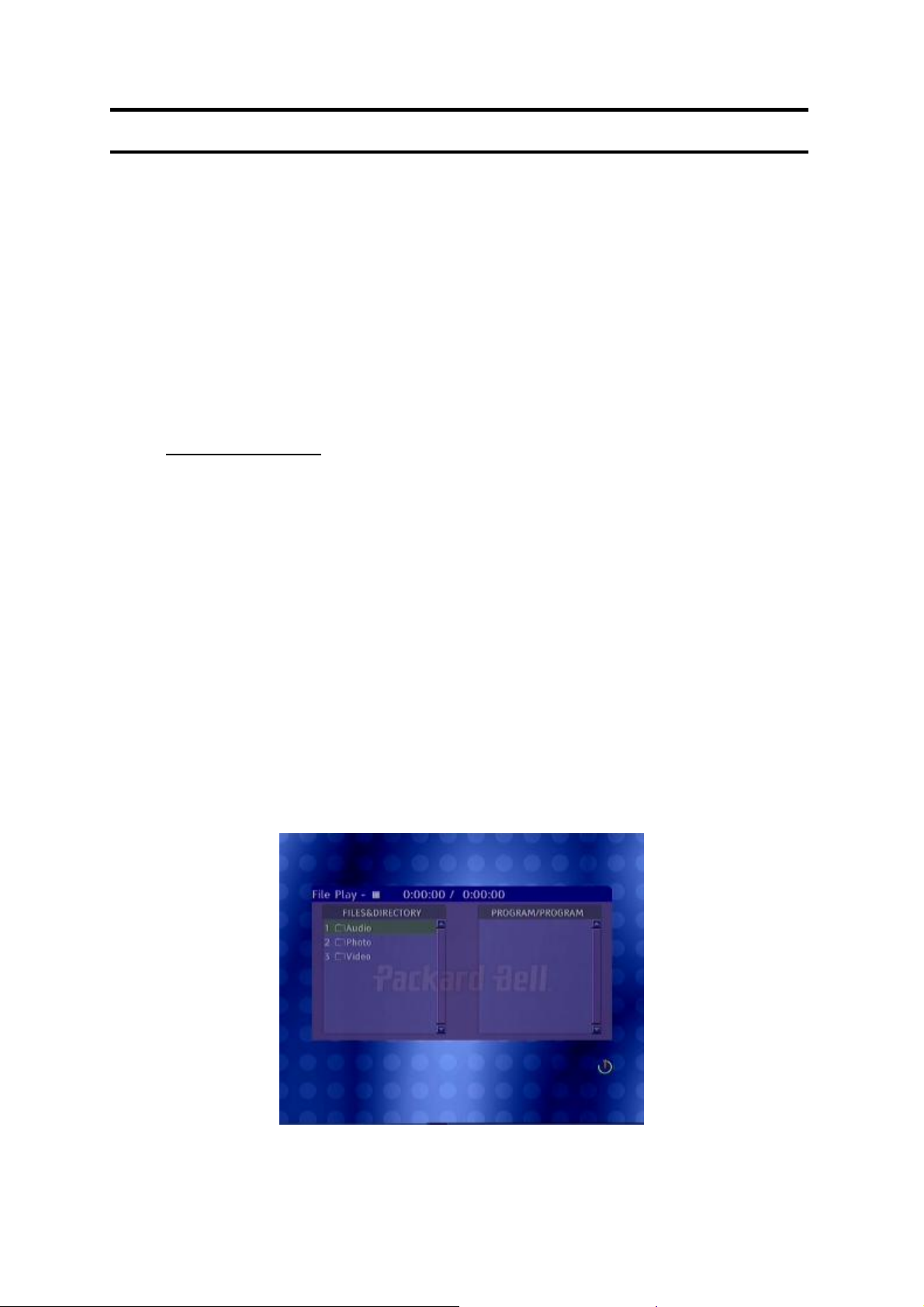
Les différents modes de lecture
A. Lire un DVD-Video, un disque SVCD ou VCD
1. Appuyez sur le bouton [OPEN/CLOSE] sur la façade pour ouvrir le tiroir.
2. Posez le disque sur le tiroir.
3. Appuyez de nouveau sur le bouton [OPEN/CLOSE] pour fermer le tiroir.
La lecture doit démarrer automatiquement sinon appuyez sur la touche [DVD].
4. Utilisez l es touches de [NAVIGATION] pour vous déplacer dans le menu et la
touche [OK] pour faire une sélection.
Pendant la lecture:
Ø Appuyez sur l a touche [DVD] pour afficher le m enu DV D.
Ø Appuyez sur la touche [i] pour afficher/cacher les informations à l’écran.
Ø Appuyez sur l a touche [OK] pour afficher les informations sur la lecture
en cours ainsi que le menu avancé.
Ø Utilisez les touches raccourcis [ANGLE], [LANGUE], [SOUS-TITRE]
pour accéder directement aux options du DVD-Video.
B. Lire un DVD ou CD contenant des fichiers MP3, JPEG ou/et DivX
1. Appuyez sur le bouton [OPEN/CLOSE] sur la façade pour ouvrir le tiroir.
2. Posez le disque sur le tiroir.
3. Appuyez de nouveau sur le bouton [OPEN/CLOSE] pour fermer le tiroir.
Le menu doit s’afficher automatiquement sinon appuyer sur la touche [DVD].
4. Utilisez l es touches de [NAVIGATION] pour sélectionner le fichier désiré.
5. Appuyez sur la touche [OK] pour lancer la l ecture du fichier.
Page 7

C. Lire une émission enregistrée sur le disque dur (HDD)
l’émission
surbrillance
surbrillance
disque dur
1. Appuyez sur la touche [HDD] jusqu'à l’appar ition du menu HDD.
Espace restant sur le
Fichier en surbrillance
2. Utilisez les touches [HAUT] & [BAS] pour mettre en surbrillance le fichier
désiré.
Vous pouvez appuyer sur [ANGLE] pour trier les fichiers par nom ou date et
[PRÉCÉDENT] & [SUIVANT] pour aller à la page précédente ou suivante.
3. Appuyez sur [OK] pour lancer la lecture du fichier en surbri llance.
Aperçu vidéo du fichier en
Information du fichier en
ligne d’aide
Début de l’émission
Pendant la lecture:
Ø Utilisez les touches pour avancer ou revenir sur l’émission.
Ø Appuyez sur la touche [i] afficher ou cacher les informations sur l’écran.
Pas d’affichage Barre de durée Ligne d’aide info sur l’enregistrement
Durée totale de
Position actuelle de la lecture
Page 8

D. Lire du contenu depuis un périphérique USB
1. Connectez le périphérique USB (périphérique autoalimenté reconnu comme
« mass storage device » seulement) au connecteur USB en façade.
2. Appuyez sur la touche [SOURCE NUMERIQUE] jusqu'à ce que le menu USB
apparaisse (cela peut prendre quelques secondes avant que le périphérique
soit reconnu par l’appareil).
3. Utilisez l es touches de [ NAVIG ATIO N] pour mettre en surbrillance le fichier
désiré.
4. Appuyez sur [OK] pour lancer le fichier.
E. Lire un film au format DivX ou XviD avec les sous-titres
1. A partir du menu DVD ou USB, utilisez les touches de [NAVIGATION] pour
mettre en surbrillance le fichier de sous-titre (les formats *.SRT, *.SUB et
*.SMI sont acceptés).
2. Appuyez sur [OK] pour sélectionner le fich ier de sous-titre.
3. Utilisez l es touches de [ NAVIG ATIO N] pour mettre en surbrillance le fichier
DivX ou XviD.
4. Appuyez sur [OK] pour lancer la lecture du film.
Page 9

FONCTIONS D’EDITION
A. Effacer une émission du disque dur
1. Appuyez sur la touche [HDD] jusqu'à ce que le menu HDD apparaisse.
2. Utilisez [HAUT] & [BAS] pour mettre en surbrillance le fichier désiré.
3. Appuyez sur la touche [D ROITE] pour afficher le menu d’édition.
4. Appuyez sur [OK] pour sélectionner Effacer.
5. Une fenêtre de confirmation va apparaître. Utilisez les touches [GAUCHE] &
[DROITE] pour mettre en surbrillance Oui. Appuyez sur [OK] pour valider.
NB: Les titres protégés et verrouillés ne peuvent être effacés.
Page 10

B. Scinder un enregistrement
1. Appuyez sur la touche [HDD] jusqu'à ce que le menu HDD apparaisse.
2. Utilisez [HAUT] & [BAS] pour mettre en surbrillance le fichier désiré.
3. Appuyez sur la touche [D ROITE] pour afficher le menu d’édition.
4. Utilisez les touches [HAUT] & [BAS] pour mettre en surbrillance Scinder.
5. Appuyez sur [OK] pour sélectionner Scinder.
6. Utilisez
pour vous placer à l’endroit où le titre doit être scindé.
Position du cur seur
7. Appuyez sur [OK] lorsque le curseur est à la position désirée.
8. Une fenêtre de confirmation va apparaître. Utilisez les touches [GAUCHE] &
[DROITE] pour mettre en surbrillance Oui. Appuyez sur [OK] pour valider.
NB: Les titres protégés et verrouillés ne peuvent être scindés.
Page 11

C. Cacher des parties (publicités par exemple) d’un enregistrement
1. Appuyez sur la touche [HDD] jusqu'à ce que le menu HDD apparaisse.
2. Utilisez [HAUT] & [BAS] pour mettre en surbrillance le fichier désiré.
3. Appuyez sur la touche [D ROITE] pour afficher le menu d’édition.
4. Utilisez les touches [HAUT] & [BAS] pour mettre en surbrillance Segmenter.
5. Appuyez sur [OK] pour sélectionner Segmenter.
6. Utilisez pour positionner le curseur au début du segment à cacher.
Segment caché
Position du cur seur
7. Appuyez sur [OK] lorsque le curseur est à la position désirée.
8. Utilisez pour positionner le curseur à la fin du segment à cacher.
9. Appuyez sur [OK] lorsque le curseur est à la position désirée.
10. Répétez les étapes 6 à 9 pour chaque segment que vous désirez cacher.
11. Appuyez sur [STOP] ou [HDD] pour retourner au menu HDD.
NB: Cette fonction n’est pas applicable pour les titres protégés ou verrouillés.
Page 12

D. Reno mmer un enregistrement sur le HDD
1. Appuyez sur la touche [HDD] jusqu'à ce que le menu HDD apparaisse.
2. Utilisez [HAUT] & [BAS] pour mettre en surbrillance le fichier désiré.
3. Appuyez sur la touche [D ROITE] pour afficher le menu d’édition.
4. Utilisez les touches [HAUT] & [BAS] pour mettre en surbrillance Renommer.
5. Appuyez sur [OK] pour sélectionner Renommer.
6. Entrez le nouveau nom en utilisant les touches de [NAVIGATION] et la touche
[OK].
7. Sélectionnez OK pour sortir.
Page 13

E. Verrouiller un titre (pour empêcher la lecture ou l’édition)
1. Appuyez sur la touche [HDD] jusqu'à ce que le menu HDD apparaisse.
2. Utilisez [HAUT] & [BAS] pour mettre en surbrillance le fichier désiré.
3. Appuyez sur la touche [D ROITE] pour afficher le menu d’édition.
4. Utilisez les touches [HAUT] & [BAS] pour mettre en surbrillance Verrouiller.
5. Appuyez sur [OK] pour sélectionner Verrouiller.
Une petite icône en dessous de la fenêtre d’aperçu vidéo va apparaître indiquant que
le titre est verrou illé (lecture/édition/suppression impossible). Avant la lecture d’un
titre verrouillé, un mot de passe vous sera demandé. Le mot de passe par défaut est
0000. Vous pouvez changer le mot de passe en allant dans le menu de configuration
(SETUP).
Pour déverrouiller un titre verrouillé, répéter les étapes 1 à 5.
Page 14

F. Protéger un titre contre l’édition et la suppression
1. Appuyez sur la touche [HDD] jusqu'à ce que le menu HDD apparaisse.
2. Utilisez [HAUT] & [BAS] pour mettre en surbrillance le fichier désiré.
3. Appuyez sur la touche [D ROITE] pour afficher le menu d’édition.
4. Utilisez les touches [HAUT] & [BAS] pour mettre en surbrillance Protéger.
5. Appuyez sur [OK] pour sélectionner Protéger.
Une petite icône en dessous de la fenêtre d’aperçu indique que le fichier est
désormais protégé (contre l’édition et la suppression).
Pour éditer ou supprimer un titre protégé, répéter les étapes 1 à 5.
Page 15

MODE TIMESHIFTING
Mode Enregistremen t / Timesh ifting
L’appareil deux modes différents de fonctionnement lorsque que la TV ou une autre
source analogique est sélectionnée : le mode Enregistrement et le mode Timeshifting.
Mode Enregistrement Mode Timeshifting
Ø Mode Enregistrement
En mode Enregistrement, les sources analogiques et DV peuvent être enregistrées
sur le DVD ou le HDD.
Ø Mode Timeshifting
En mode Timeshifting, seules les sources analogiques peuvent être enregistrées.
Les enregistrements ne sont possibles que vers le HDD.
Cependant, le mode Timeshifting vous permet de « contrôler le direct ». En effet, à
partir du moment où l’appareil est mis en mode Timeshifting, il va en permanence
enregistrer la source analogique sélectionnée sur la mémoire tam pon de 3 heures.
Ceci donne ainsi la possibilité de revenir jusqu’à 3 heures en arrière su r une
émission et d’enregistrer ce qui a déjà été diffusé 3 heures avant.
Page 16

A. Basculer en mode Timeshifting
Source actuell e
Heure réelle
réelle
Barre de temps
Contenu en mémoire
Heure de lecture
1. Appuyez sur la touche [SOURCE ANALOGIQUE].
If votre écran est semblable à la photo ci-contre,
appuyez deux fois sur [PAUSE] pour basculer en
mode Timeshifting
2. Une barre de temps va alors apparaître sur l’écran:
3 heures
avant l’heure
3. La barre de temps va se remplir à mesure que le temps passe et que la
mémoire tampon se remplit :
NB: La lecture d’un DVD ou l’extinction de l’appareil entraîne l’effacement total de la
mémoire tampon.
Page 17

B. Mettre en pause le direct
revisionnage
Heure du direct
Heure
de lecture
1. Basculez en mode Timeshifting (voir la section précédente).
2. Appuyez sur [PAUSE] pour mettre en pause le direct (ou la source analogique
sélectionnée).
3. Appuyez sur [OK] pour reprendre la lecture.
C. Lire le contenu de la mémoire tampon (revisionner ce qui a déjà été
diffusé)
1. Basculez en mode Timeshifting.
2. Le contenu de la mémoire tampon est disponible pour lecture.
Utilisez
pour naviguer dans la mémoire tampon et appuyez sur
[OK] pour lancer la lecture.
Mémoire tampon disponible pour
Page 18

D. Enregistrer une émission sur le HDD en mode Timeshifting
Disponible pour enregistrement
Section qui sera effacée de la mémoire
1. Basculez en mode Timeshifting.
2. Appuyez sur [RECORD] pour démarrer l’enregistrement.
Vous pouvez programmer l’arrêt automatique de l’enregistrement en appuyant
successivement sur [RECORD]. Chaque pression va augmenter la durée
d’enregistrement de 30 minutes (jusqu’à un maximum de 3 heures).
E. Sauvegarder une émission de la mémoire tampon (past capture)
1. Basculez en mode Timeshifting.
2. La mémoire tampon est disponible pour sauvegarde sur disque dur (HDD).
Utilisez
pour naviguer à travers la mémoire tampon et positionnez
le curseur au début de l’émission que vous souhaitez sauvegar der.
3. Appuyez sur [RECORD].
4. Utilisez
pour naviguer à travers la mémoire tampon et positionnez
le curseur à la fin de l’émission que vous souhaitez sauvegarder
5. Appuyez sur [STOP].
L’émission est sauvegardée sur le disque dur.
NB: Toute la mémoire tampon précédant l’émission que vous venez d’enregistrer
sera effacée.
Emission qui
sera
sauvegardée
F. Sauvegarder la totalité de la mémoire tampon sur le HDD
1. Basculez en mode Timeshifting.
2. Appuyez sur [ANGLE] pour sauvegarder la totalité de la mémoire tampon sur
le HDD.
Page 19

FONCTIONS D’ENREGISTREMENT
A. Enregistrer une source analogique sur le disque dur
1. Appuyez [SOURCE ANALOGIQUE] jusqu’à ce que la source désirée soit
sélectionnée.
Si le tuner TV est sélection né, utilisez les touches [HAUT] & [BAS] pour
sélectionner la chaîne à enregistrer.
2. Si vous êtes en mode Timeshifting, appuyez sur [RECORD].
Si vous êtes en mode Enregistrement, vérifiez que Disque Dur est sélectionné.
Si non, appuyez sur [HDD] puis appuyez sur [RECORD].
3. Appuyez sur [STOP] arrêter l’enregistrem ent.
NB: En mode Timeshifting, l’appareil va découper l’enregistrement en titres d’une
durée de 3 heure chacun.
B. Enregistrer une source analogique sur un DVD
1. Insérez un DVD±R/RW dans le lecteur.
2. Appuyez sur la touche [DVD] .
3. Appuyez sur [SOURCE ANALOGIQUE] jusqu’à ce que la source désirée soit
sélectionnée.
Si le tuner TV est sélection né, utilisez les touches [HAUT] & [BAS] pour
sélectionner la chaîne à enregistrer.
4. Appuyez sur [RECORD] pour démarrer l’enregistrement.
5. Appuyez sur [STOP] pour stopper l’enregistrement.
C. Enregistrer d’un caméscope numérique vers un DVD ou le HDD
1. Connectez le caméscope numérique en utilisant la prise DV en façade.
2. Appuyez sur [SOURCE NUMERIQUE] jusqu’à ce que DV soit sélectionné.
3. Appuyez sur [DVD] pour enregistrer vers un DV D ou [HDD] vers le HDD.
4. Vous pouvez contrôler le caméscope en utilisant la télécommande :
Appuyez sur [PLAY] pour démarrer la lecture du caméscope et
pour naviguer à travers la cass ette.
5. Appuyez sur [RECORD] pour démarrer l’enregistrement.
6. Appuyez sur [STOP] pour arrêter l’enregistrement.
Page 20

D. Transférer des titres du HDD vers le DVD
pour transfert
1. Insérez un DVD±R/RW dans le lecteur.
2. Appuyez sur [HDD] jusqu'à ce que le menu HDD apparaisse.
3. Utilisez les touches [HAUT] & [BAS] pour mettre en surbrillance les titres que
vous souhaitez transférer.
4. Appuyez sur [REC] pour sélectionner le titre.
Titres
sélectionnés
5. Répéter les étapes 2 & 3 pour chaque titre que vous souhaitez copier vers le
DVD.
6. Appuyez sur [HDD] pour démarrer le transfert des titres vers le DVD.
7. Une icône en haut à gauche de l’écran va apparaître indiquant que le transfert
est en cours. Pendant ce temps, vous pouvez regarder la télévision ou lire un
fichier sur le disque dur. L’icône disparaît dès le transfert est terminé.
